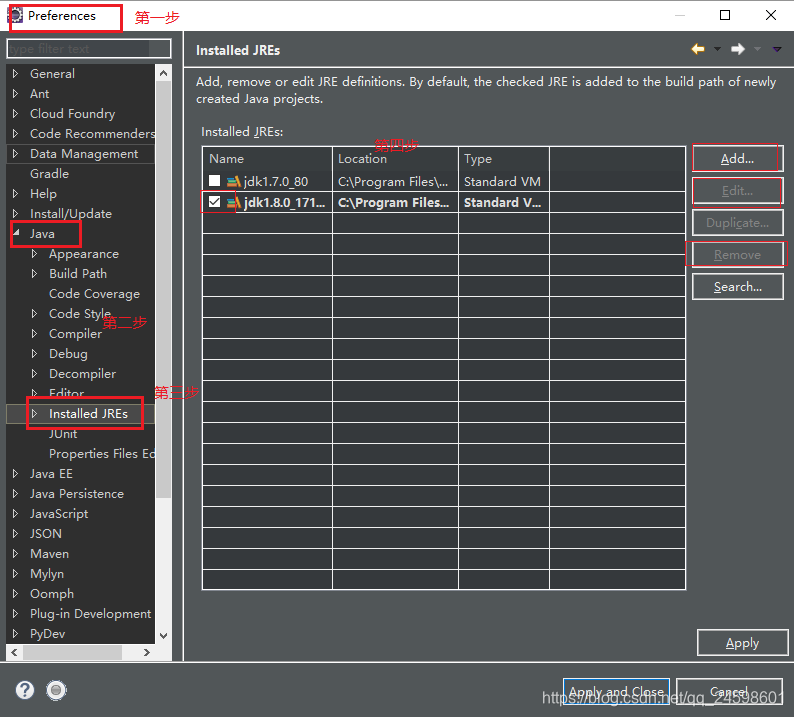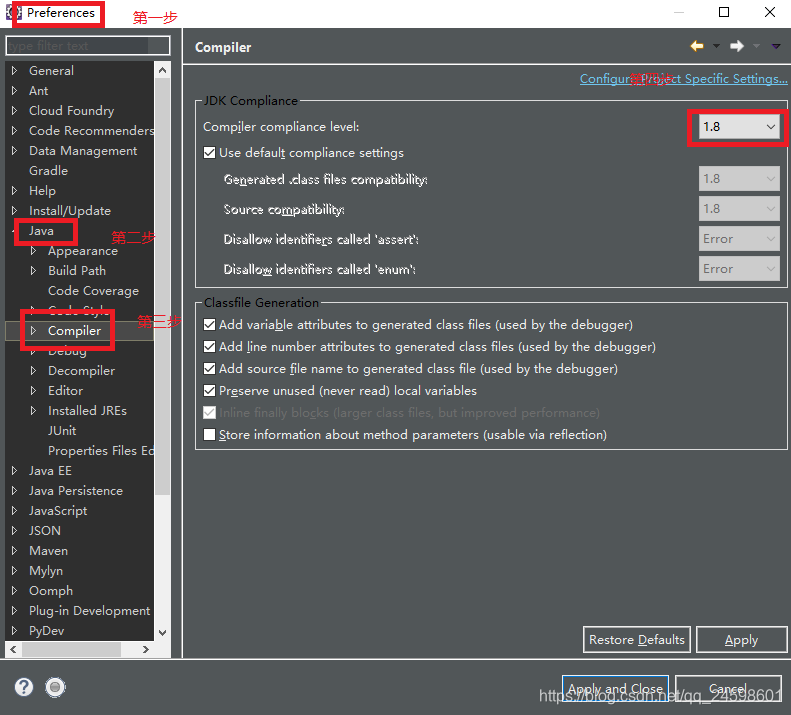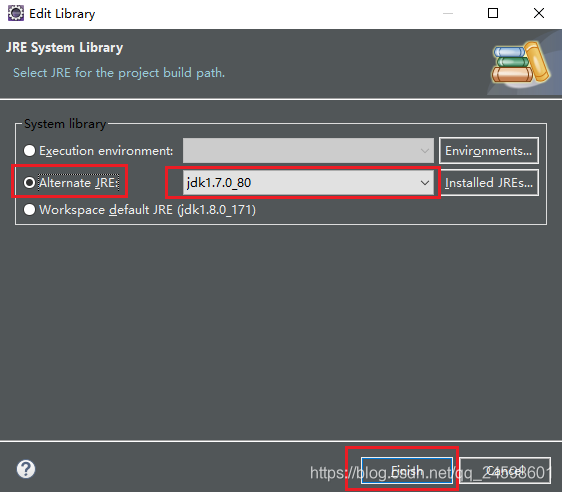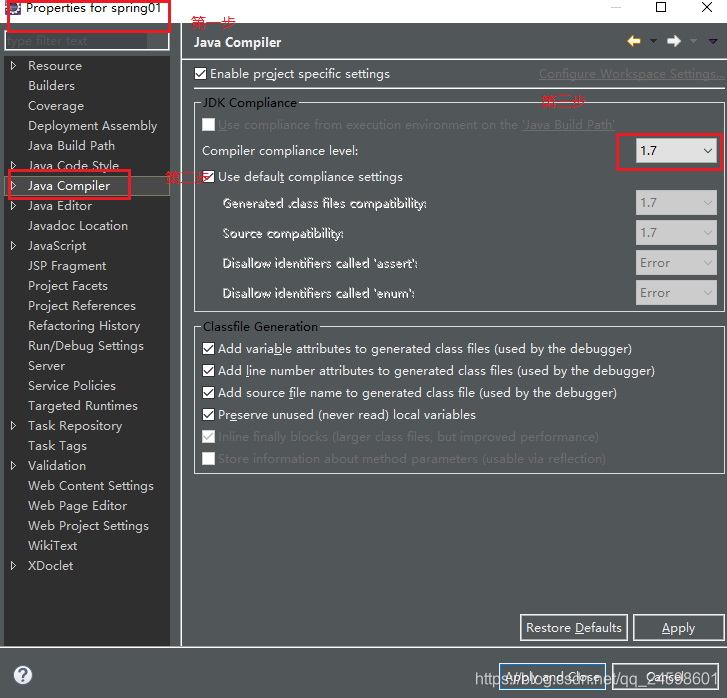關於 Eclipse IDE 中 JDK 配置的認識
1. Eclipse JDK 版本介紹
在實際開發和學習中,因為 Eclipse 中配置 JDK 的版本一般都超過兩個版本,並且通常用到的一些技術對 JDK 版本都有最低支援版本和最高支援版本,所以就會存在 JDK 與某些框架技術不相容情況,產生這種情況對於不清楚怎麼去配置 JDK 版本的攻城獅來說是一件吃力的事情,因此,我整理總結了在 Eclipse 中關於 JDK 配置的介紹。
在 Eclipse 中,主要有設定全域性的 Java 依賴環境和編譯環境;設定專案的 Java 依賴環境和編譯環境;以及設定 Tomcat 的編譯環境。各配置方法如下。
2. Eclipse 全域性 JDK 依賴環境的版本配置
2.1 配置步驟:
window => Perferences => Java => Installed JREs => 然後對依賴環境可進行新增修改和刪除 => 儲存。
2.2 配置介面:
3. Eclipse 全域性 JDK 編譯環境的版本配置
3.1 配置步驟:
window => Perferences => Java => Compiler => 然後對編譯環境進行修改 => 儲存。
3.2 配置介面:
4. Eclipse 專案 JDK 編譯環境的版本配置
4.1 配置步驟:
方法一:選擇專案右擊 => Properties => Java Build Path => 點選右邊的 Libraries => 找到 JRE System Library[Java 版本] 包 => 點選 Edit => 選擇 Alternate JREs 專案 => 在選擇對應的 JDK 版本 => 儲存。
方法二:找到專案中 JRE System Library[Java 版本] 包 => 右擊選擇 Build Path => Configure Build Path => 會直接定位到 JRE System Library 包 => 點選 Edit => 選擇 Alternate JREs 專案 => 在選擇對應的 JDK 版本 => 儲存。
4.2 配置介面:
5. Eclipse 專案 JDK 編譯環境的版本配置
5.1 配置步驟:
選擇專案右擊 => Properties => Java Compiler => 然後對編譯環境進行修改 => 儲存。
5.2 配置介面:
6. Eclipse WEB 專案 的 Tomcat 中 JDK 編譯環境的版本配置
6.1 如何識別 Tomcat 執行的是哪個版本的 JDK ?如下圖所示,
在 Eclipse 的 控制檯(Console)中下有一行文字,在文字中展示了 Tomcat 執行時用的 JDK 編譯器是哪個位置的編譯器。如圖所示是用的 JDK 1.7 的,因為我 C盤該目錄下安裝的是 JDK 1.7 版本。
6.2 如何配置 Tomcat 執行的 JDK 版本?
如果你的 Tomcat 配置沒有改動過,也就是說是用的預設環境,那就容易配置了,因為在改變 Eclipse 的全域性 JDK 依賴環境是哪個版本的 JDK Tomcat 就是用的哪個版本的 JDK 編譯器;但如果 Tomcat 的 JRE 設定變動過,那就得重新設定對應的版本了。
設定方法:window => Perferences => Server=> Runtime Environments => 選擇與你專案用的 Tomcat 的 runtime environments,然後對 JRE 進行修改 => 儲存。
配置介面: